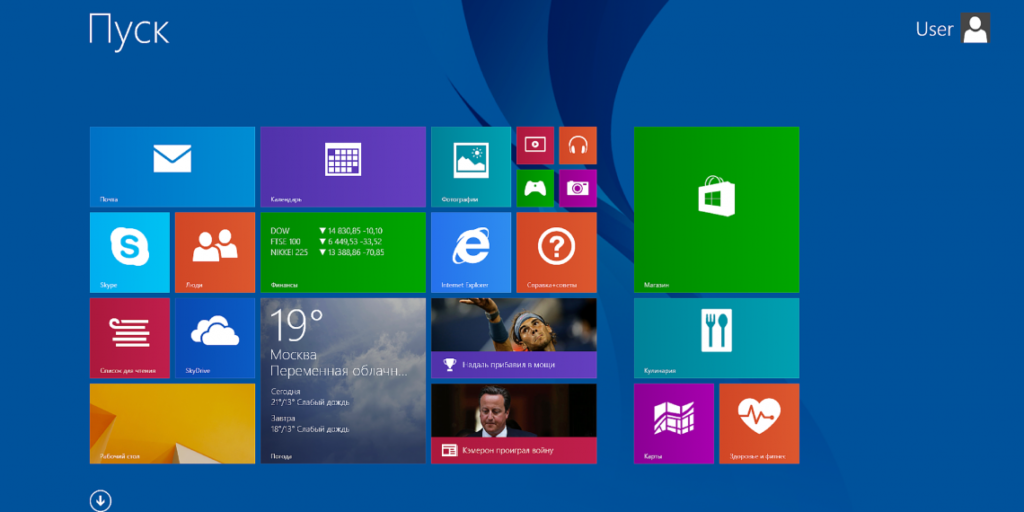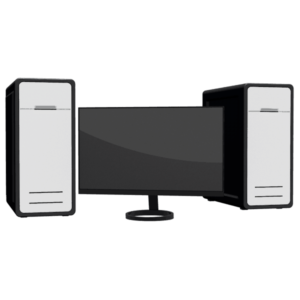 Багато вузькі фахівці в процесі діяльності використовують кілька комп’ютерів одночасно. В цілях економії, можна не купувати повністю додатковий ПК, а підключити два системних блоки до одного монітора.
Багато вузькі фахівці в процесі діяльності використовують кілька комп’ютерів одночасно. В цілях економії, можна не купувати повністю додатковий ПК, а підключити два системних блоки до одного монітора.
Навіщо потрібно підключати два системних блоки до одного монітора
Зміст статті
- Навіщо потрібно підключати два системних блоки до одного монітора
- Як підключити два системника до одного монітора
- З допомогою KVM-перемикача
- За допомогою VGA-кабелю
Подібна задача може виникнути тоді, коли один системний блок необхідний для роботи, а другий служить для зберігання інформації та повсякденного веб-серфінгу. Оскільки другий монітор – річ недешева, і місця займає пристойно, можна обійтися без його покупки. З технічної точки зору, для підключення двох пк до одного дисплею можна піти декількома шляхами – під’єднатися безпосередньо або за допомогою розгалужувача. Як це зробити, буде розказано в рамках статті.

Як підключити два системника до одного монітора
При наявності у монітора двох роз’ємів, можна не вдаватися до перехідників і комутаторів, і під’єднати його до системних блоків безпосередньо. Перемикати їх можна за допомогою вбудованого меню. Детальніше процес підключення описаний нижче.
Якщо у монітора не передбачено підключення двох системних блоків, доведеться додатково купувати KVM-світч — пристрій, що дозволяє разветвлять по декількох каналах сигнали з монітора, клавіатури, миші, звукового пристрою і так далі. Що примітно, управління можна здійснювати за допомогою однієї миші і однієї клавіатури.
З допомогою KVM-перемикача
Абревіатура KVM розшифровується як keyboard-video-mouse, що характеризує призначення світча. На його корпусі виконані роз’єми під клавіатуру, мишу і кабель монітора, як правило, DVI-стандарту. Також є гнізда під мікрофон і навушники. На одній стороні світча зображена маркування з написом «OUT». Дані гнізда призначені для підключення миші, клавіатури та роз’єми монітора.

До решти роз’ємів під’єднують шнури від першого і другого системних блоків відповідно. Переплутати щось складно, але можна. Тому перш ніж включити системники, слід ще раз переконатися в правильності підключення.
УВАГА! При неправильному підключенні можливий вихід обладнання з ладу. Якщо невпевнений у правильності приєднання – запроси спеціаліста.
Для перемикання між системними блоками діють у такій послідовності:
- включають обидва комп’ютера;
- чекають завантаження операційної системи на обох машинах;
- за допомогою подвійного натискання NumLock і клавіші 1 або 2 здійснюють перемикання між системниками.
ДОВІДКА! Виробники комутаторів KVM постачають додаткове програмне забезпечення для зручності роботи з двома блоками.
За допомогою VGA-кабелю
Послідовність дій у цьому випадку така:
Якщо підключення було здійснено вірно, проблем виникнути не повинно.